সুচিপত্র
একটি বড় ডাটাবেসের সাথে কাজ করার সময়, আপনাকে প্রদত্ত ডাটাবেস থেকে ডেটা বা পাঠ্যের একটি তালিকা তৈরি করতে হতে পারে। আপনি যদি এটি ম্যানুয়ালি করেন তবে এটি আপনার অনেক সময় ব্যয় করবে। এক্সেলের কিছু বৈশিষ্ট্য এবং সূত্র রয়েছে যার দ্বারা আপনি সহজেই ডেটা পরিসর থেকে আপনার তালিকা তৈরি করতে পারেন। আজ এই নিবন্ধে, আমরা এক্সেলে রেঞ্জ থেকে তালিকা তৈরি করার কিছু পদ্ধতি প্রদর্শন করব।
অভ্যাস ওয়ার্কবুক ডাউনলোড করুন
আপনি যখন এটি পড়ছেন অনুশীলনের জন্য এই অনুশীলন শীটটি ডাউনলোড করুন নিবন্ধ।
Excel-Create-List-From-Range.xlsx
এক্সেলে রেঞ্জ থেকে তালিকা তৈরি করুন (৩টি পদ্ধতি)
1. ড্রপ-ডাউন তালিকা তৈরি করে রেঞ্জ থেকে তালিকা তৈরি করা
ড্রপ-ডাউন তালিকা তৈরি করা একটি প্রদত্ত পরিসর থেকে তালিকা তৈরি করার একটি দুর্দান্ত উপায়। একটি ড্রপ-ডাউন তালিকা ব্যবহার করে আপনি সেকেন্ডের মধ্যে কোনো নির্দিষ্ট ডেটা নির্বাচন করতে পারেন। এখানে এই বিভাগে, আমরা একটি পরিসর থেকে একটি তালিকা তৈরি করার সময় দুটি ধরণের ড্রপ-ডাউন তালিকা নিয়ে আলোচনা করব। ড্রপ-ডাউন তালিকা সম্পর্কে আরও জানতে, এখানে ক্লিক করুন!
i. স্বাধীন ড্রপ-ডাউন তালিকা
একটি স্বাধীন ড্রপ-ডাউন তালিকা যেখানে আপনি আপনার ডেটা অবাধে চয়ন করতে পারেন এবং ডেটার কোনও স্বয়ংক্রিয় আপডেট নেই৷ চলুন শিখে নেওয়া যাক!
ধাপ-1:
এখানে প্রদত্ত পরিস্থিতিতে, কিছু বই এবং চলচ্চিত্রের নাম "বইয়ের নাম" <এ দেওয়া আছে 4>এবং "মুভির নাম" কলাম। এই পরিসরের ডেটা থেকে আমাদের একটি ড্রপ-ডাউন তালিকা তৈরি করতে হবে। এটি করার জন্য, "বুক" নামে দুটি কলাম তৈরি করুনতালিকা” এবং “মুভি তালিকা” ওয়ার্কশীটের যে কোনও জায়গায়। সেই কলামগুলির অধীনে, আমরা আমাদের ড্রপ-ডাউন তালিকা তৈরি করব৷
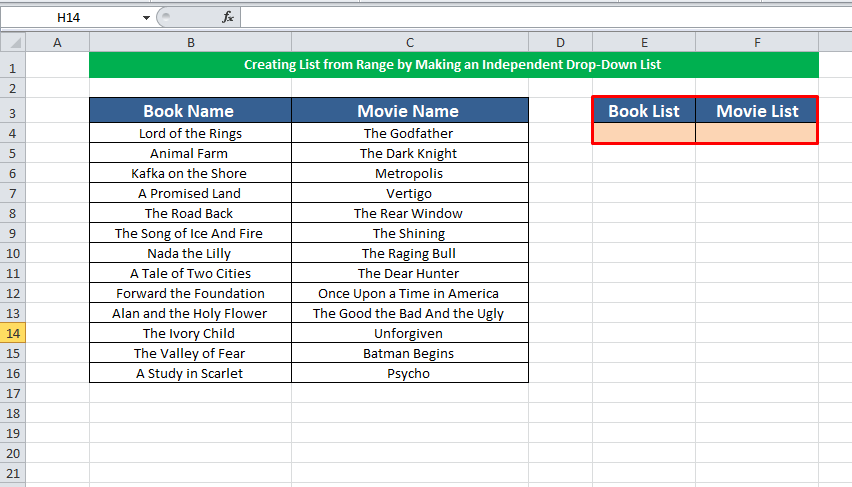
ধাপ-2:
এখন সেলে ক্লিক করুন E4 বুক তালিকা কলামের অধীনে, ডেটা এ যান তারপর ডেটা যাচাইকরণ এ ক্লিক করুন।
E4→ডেটা →ডেটা ভ্যালিডেশন

ধাপ-3:
একটি ডেটা যাচাইকরণ উইন্ডো আসবে। ডেটা যাচাইকরণের মানদণ্ড হিসাবে তালিকা বেছে নিন, আপনার ডেটা উত্স নির্বাচন করতে উৎস ক্ষেত্র আইকন  এ ক্লিক করুন।
এ ক্লিক করুন।

বই থেকে আপনার ডেটা নির্বাচন করুন নাম কলাম ( $B$4:$B$16) , এবং চালিয়ে যেতে ঠিক আছে ক্লিক করুন
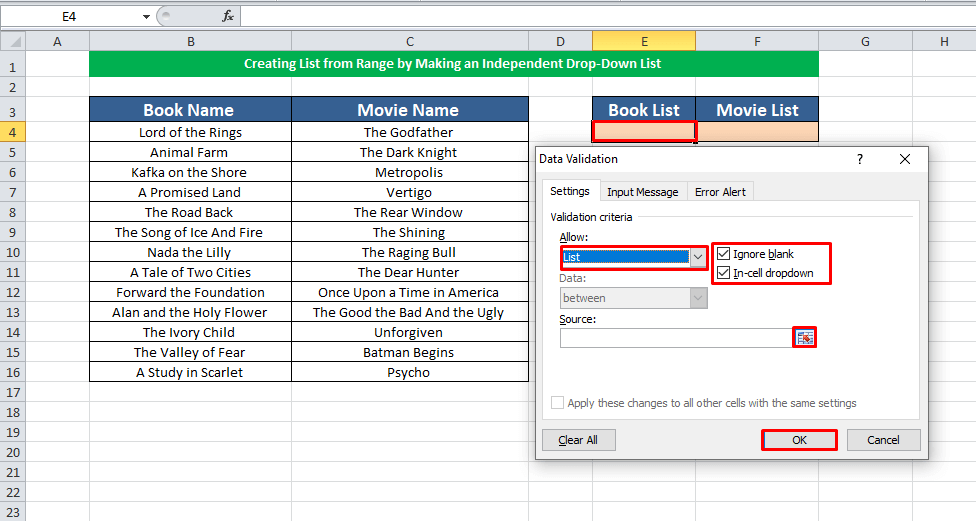
এবং আমাদের ড্রপ-ডাউন তালিকা বইয়ের নাম থেকে ডেটা তালিকা তৈরি করা হয়৷
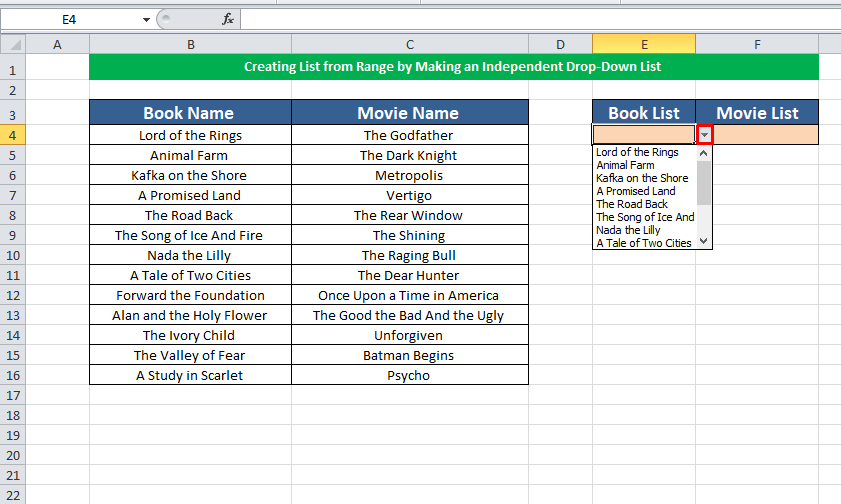
ধাপ-4:
একইভাবে, চলচ্চিত্রের তালিকা কলাম, নিম্নলিখিত পদ্ধতিগুলি পুনরাবৃত্তি করুন এবং উত্স ক্ষেত্রে, মুভির নাম কলাম থেকে আপনার ডেটা নির্বাচন করুন ( $C$4:$C$16)।
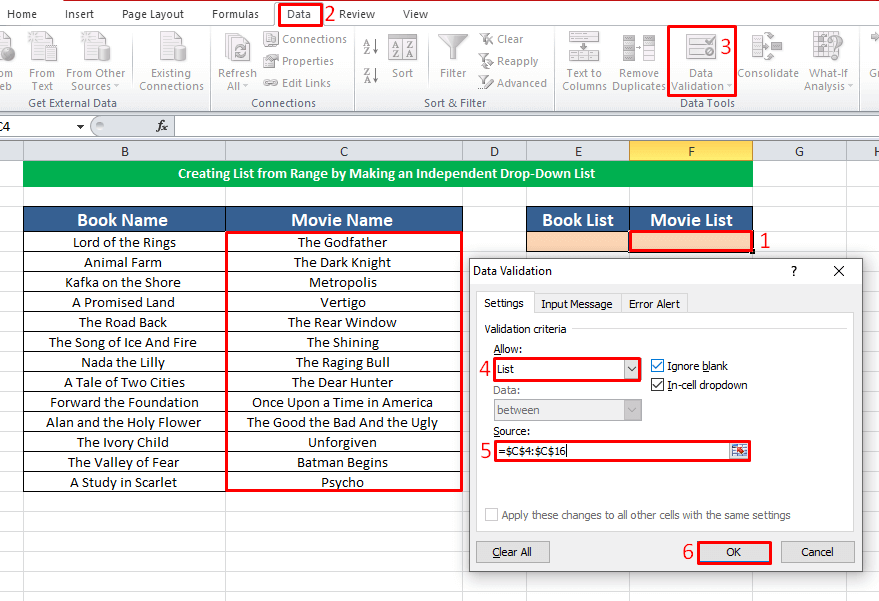
আপনার ড্রপ-ডাউন তালিকা পেতে ঠিক আছে এ ক্লিক করুন। এইভাবে, একটি ড্রপ-ডাউন তালিকা তৈরি করে, আপনি একটি ডেটা পরিসর থেকে তালিকা তৈরি করতে পারেন৷
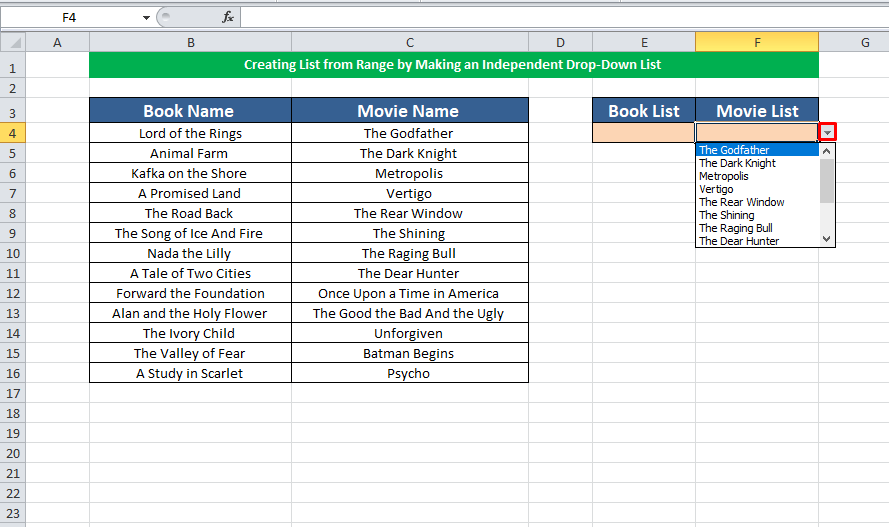
ii. ডায়নামিক ড্রপ-ডাউন তালিকা
ধাপ-1:
একটি ডায়নামিক ড্রপ-ডাউন তালিকা আপনার ডেটা স্বয়ংক্রিয়ভাবে আপডেট করবে। একটি ডায়নামিক ড্রপ-ডাউন তালিকা তৈরি করতে, ডেটা এ যান, ডেটা যাচাইকরণ এ ক্লিক করুন। ডেটা যাচাইকরণ উইন্ডোতে, যাচাইকরণের মানদণ্ড হিসেবে তালিকা বেছে নিন। উৎস ক্ষেত্রে, OFFSET ফাংশন সন্নিবেশ করান। সূত্র হলএই,
=OFFSET($B$4,0,0,COUNTIF($B$4:$B$100,""))কোথায়,
- রেফারেন্স হল $B$4
- সারি এবং কলাম হল 0
- [উচ্চতা] হল COUNTIF($B$4:$B$100,"")
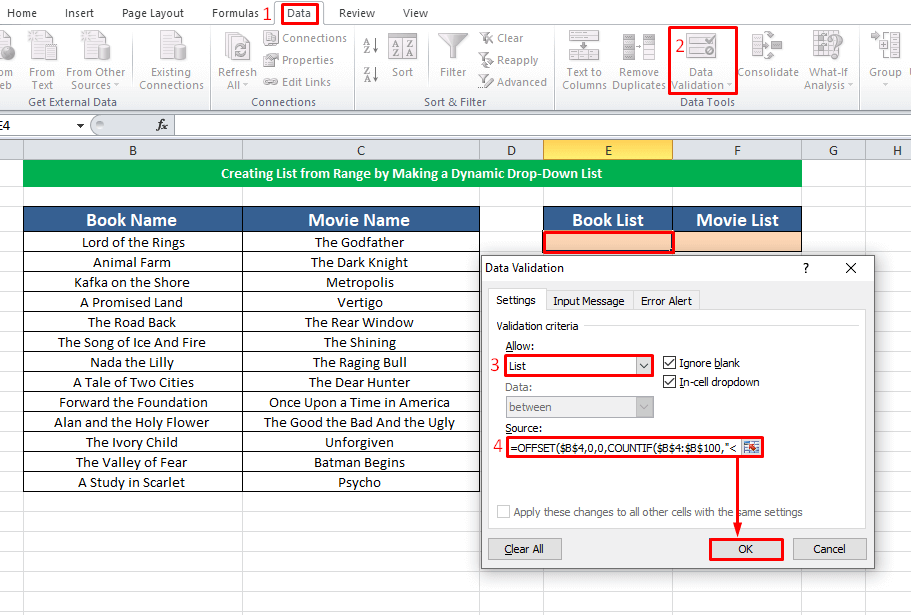
চালিয়ে যেতে ঠিক আছে ক্লিক করুন। আমাদের ডায়নামিক ড্রপ-ডাউন তালিকা তৈরি করা হয়েছে৷
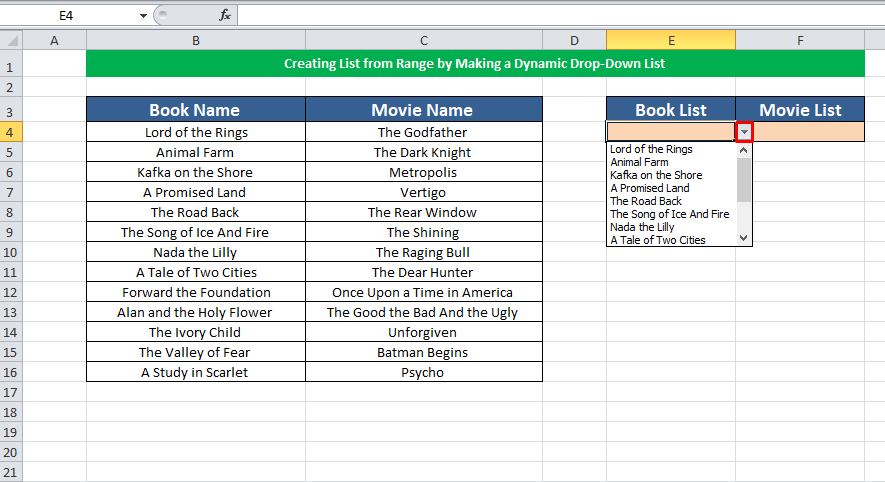
এই তালিকাটি ডায়নামিক কিনা তা পরীক্ষা করতে, আমাদের ডেটা পরিসর থেকে কিছু ডেটা মুছুন৷ তারপর আমরা দেখব যে ড্রপ-ডাউন তালিকার ডেটাও আপডেট করা হয়েছে৷
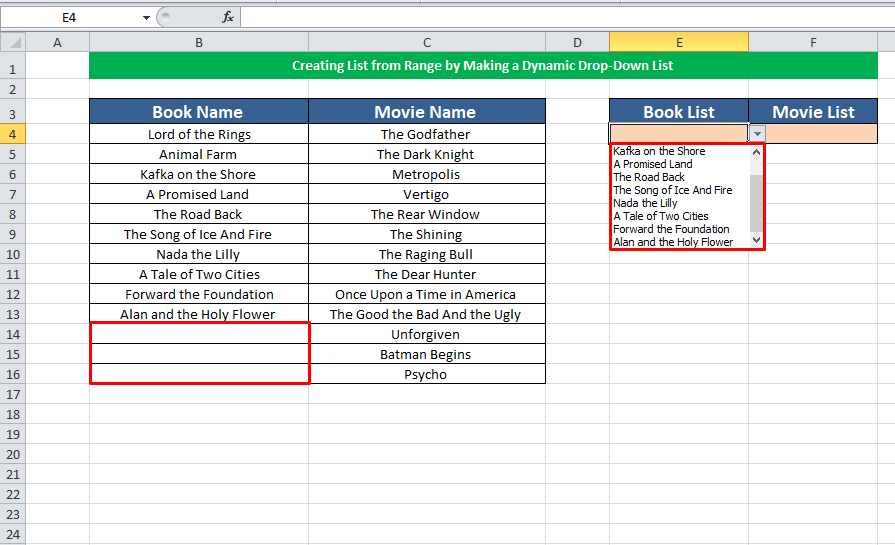
আরও পড়ুন: কীভাবে ডায়নামিক নির্ভরশীল ড্রপ ডাউন তালিকা তৈরি করবেন এক্সেল এ
ধাপ-2:
এখন মুভি তালিকার জন্য, বইয়ের নাম তালিকার জন্য আমরা যেভাবে প্রদর্শন করেছি তা-ই করুন। এবং এই ক্ষেত্রে OFFSET সূত্র হল,
=OFFSET($C$4,0,0,COUNTIF($C$4:$C$100,"" ) 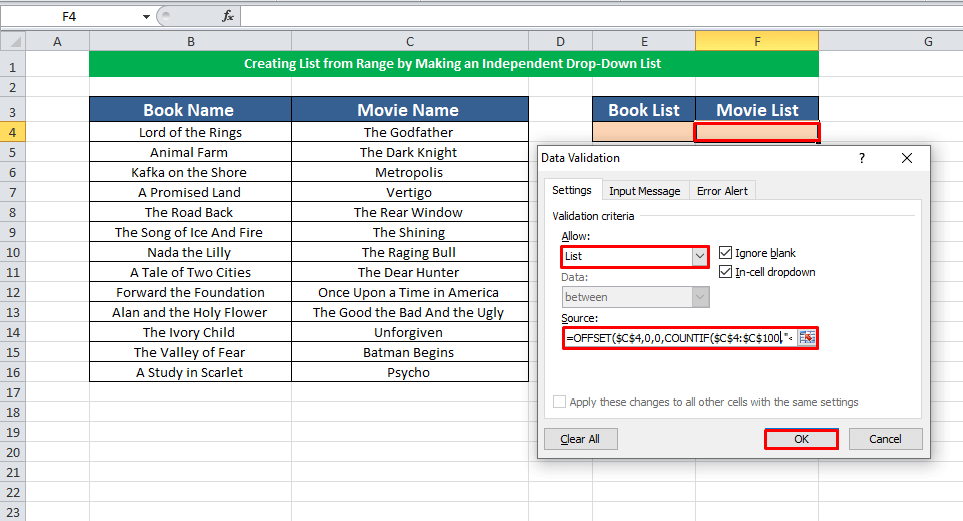
প্রদত্ত রেঞ্জ থেকে আপনার গতিশীল ড্রপ-ডাউন তালিকা তৈরি করতে ঠিক আছে ক্লিক করুন৷
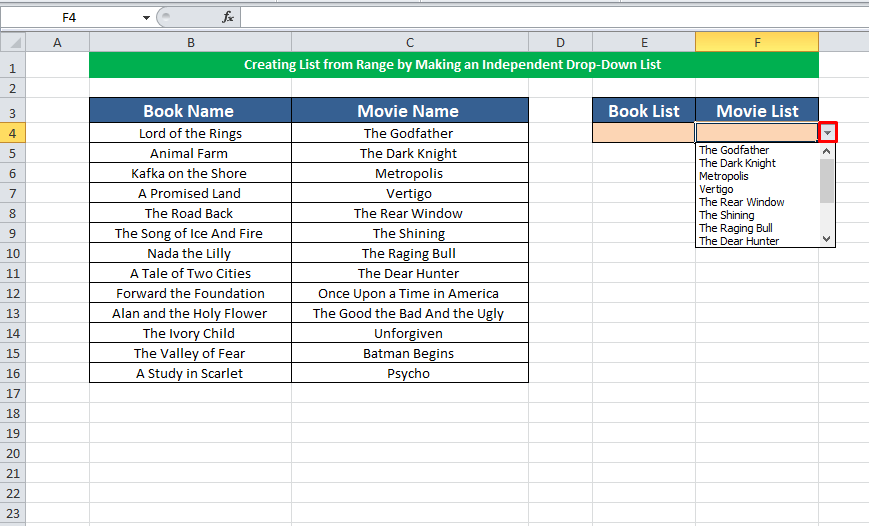
2. এক্সেল VBA ব্যবহার করে রেঞ্জ থেকে তালিকা তৈরি করুন
Excel VBA ব্যবহার করে, আমরা সহজেই একটি প্রদত্ত পরিসর থেকে তালিকা তৈরি করতে পারি ডেটা। এটি শিখতে আসুন এই পদ্ধতিগুলি অনুসরণ করি।
ধাপ-1:
আমরা এই পদ্ধতির জন্য একই ডেটা শীট ব্যবহার করব। প্রথমে CTRL টিপুন +F11 ডেভেলপার উইন্ডো খুলতে।
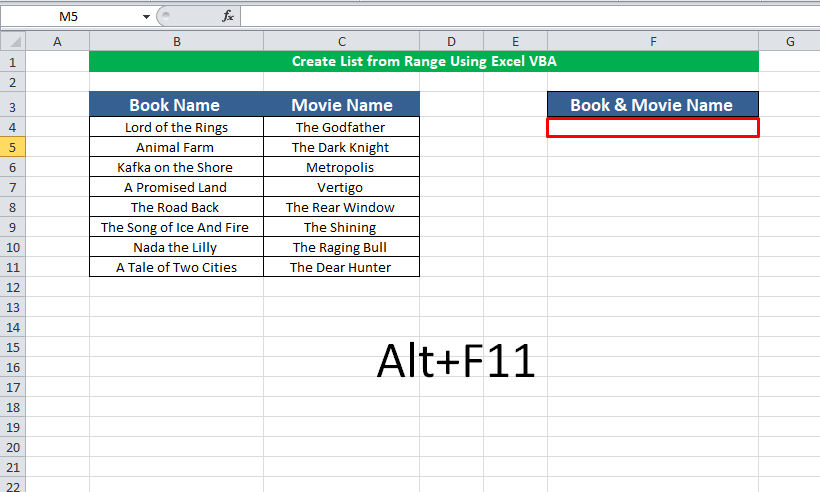
ধাপ-2:
একটি নতুন উইন্ডো আসবে। এখানে <3 আপনি যে শীটে VBA কোড প্রয়োগ করতে চান সেখানে ডান-ক্লিক করুন। উপলব্ধ বিকল্পগুলি থেকে, সন্নিবেশ নির্বাচন করুন, মডিউলে ক্লিক করুন।
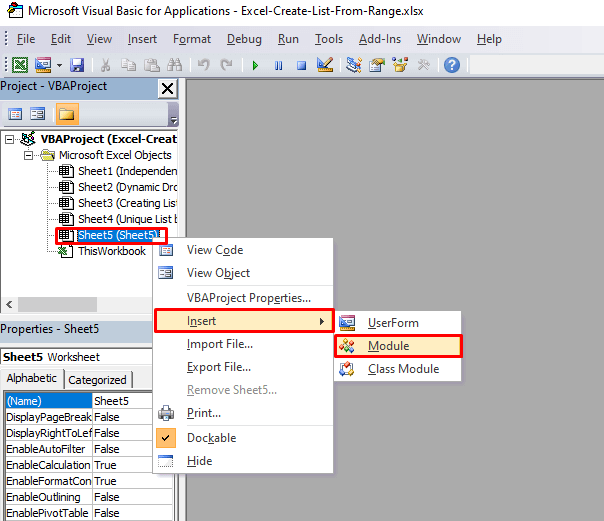
ধাপ-3:
নতুন উইন্ডোতে,আপনার VBA কোড লিখুন। আমরা এখানে কোড প্রদান করছি।
4806
আপনি আপনার প্রয়োজন অনুযায়ী ইনপুটিং পরিসর পরিবর্তন করতে পারেন। Run আইকনে ক্লিক করুন।
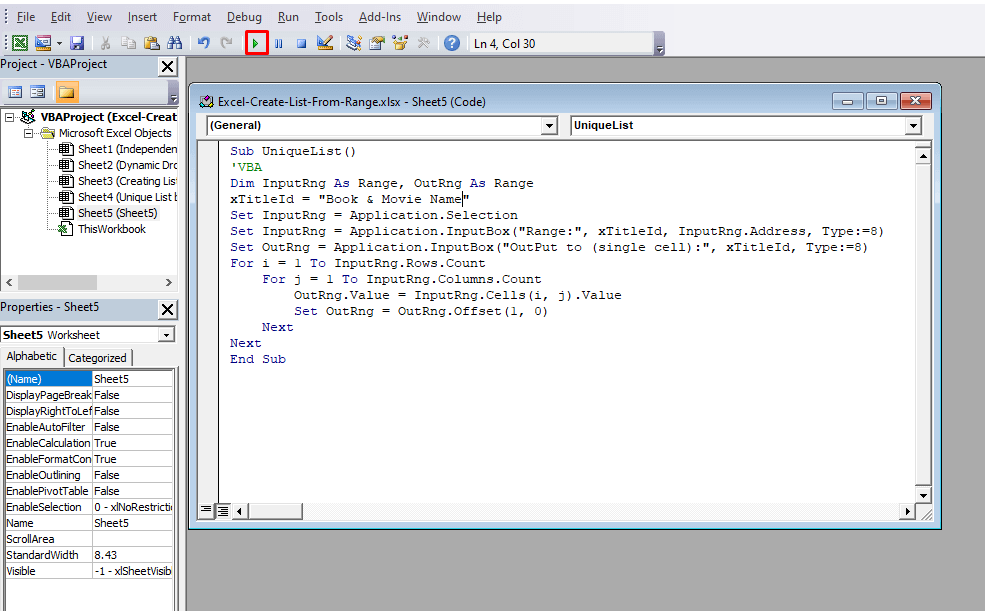
ধাপ-4:
একটি নতুন উইন্ডো পপ আউট হয়েছে। এখানে তথ্যের পরিসীমা ইনপুট করুন যা দিয়ে আপনি একটি তালিকা তৈরি করবেন। চালিয়ে যেতে ঠিক আছে এ ক্লিক করুন।
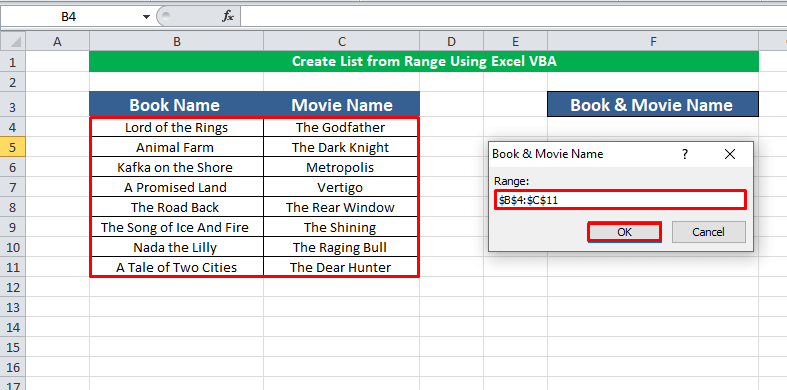
এখন আউটপুট উইন্ডোতে যে ঘরটি আপনি আপনার তালিকা পেতে চান সেটি নির্বাচন করুন।
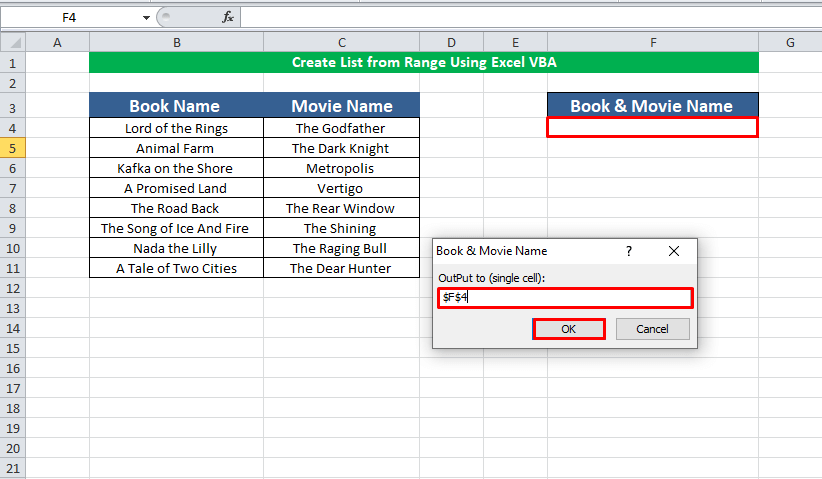
আপনার তালিকা পেতে ঠিক আছে ক্লিক করুন। এবং আমাদের কাজ শেষ।
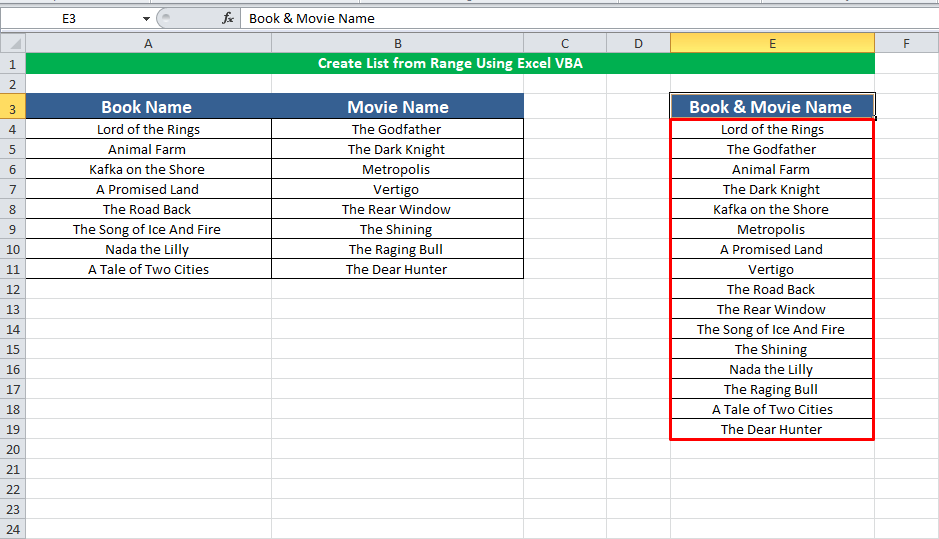
3. একটি মানদণ্ডের উপর ভিত্তি করে পরিসর থেকে তালিকা তৈরি করুন
এই বিভাগে, আমরা মানদণ্ডের উপর ভিত্তি করে একটি ডেটা পরিসর থেকে একটি তালিকা তৈরি করব।
ধাপ -1:
নিম্নলিখিত উদাহরণে, আমাদের Book And Movie Name কলামে কিছু বই এবং চলচ্চিত্রের নাম দেওয়া হয়েছে। কলামে, কিছু নাম পুনরাবৃত্তি হয়। এখন আমরা এই কলাম থেকে একটি অনন্য তালিকা তৈরি করব যেখানে প্রতিটি নাম শুধুমাত্র একবার প্রদর্শিত হবে৷
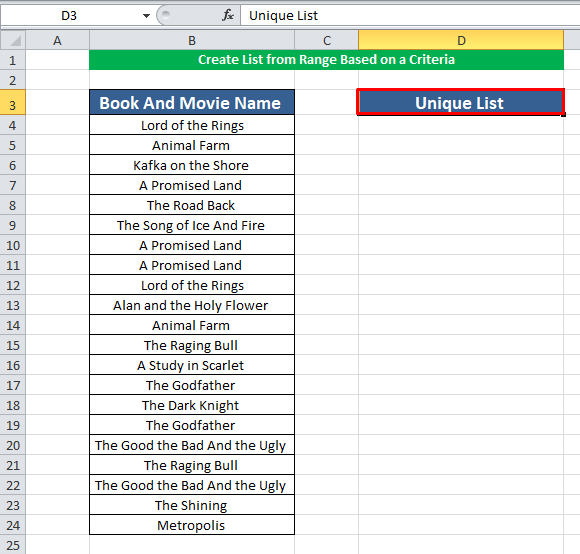
ধাপ-2:
সেল D4 Unique List কলামের অধীনে, MATCH সূত্রের সাথে INDEX প্রয়োগ করুন। মান সন্নিবেশ করান এবং চূড়ান্ত সূত্র হল,
=INDEX(B4:B24,MATCH(0,COUNTIF($D$3:D3,B4:B24),0))<4যেখানে,
- তালিকা হল MATCH ফাংশনের জন্য B4:B24
- Look_Value 3>0

এই সূত্রটি একটি অ্যারে সূত্র। সুতরাং, এই সূত্রটি প্রয়োগ করতে “CTRL+SHIFT+ENTER” চাপুন
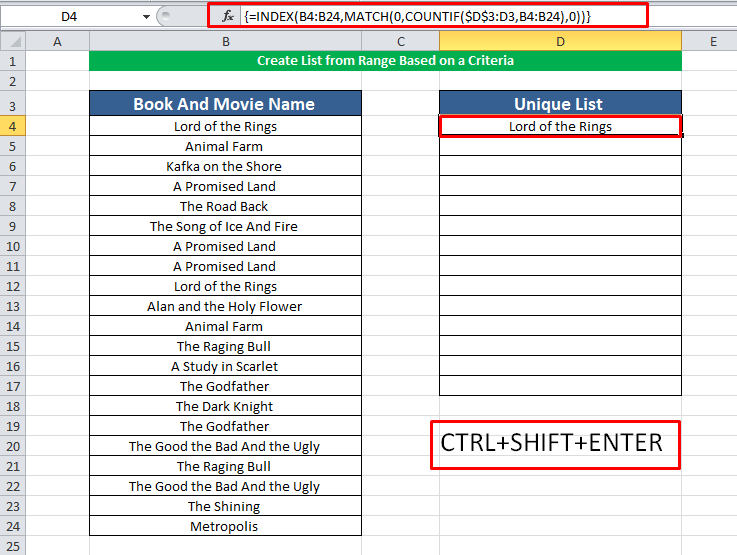
পদক্ষেপ-3:
এখন চূড়ান্ত ফলাফল পেতে বাকি কক্ষগুলিতে একই সূত্র প্রয়োগ করুন।
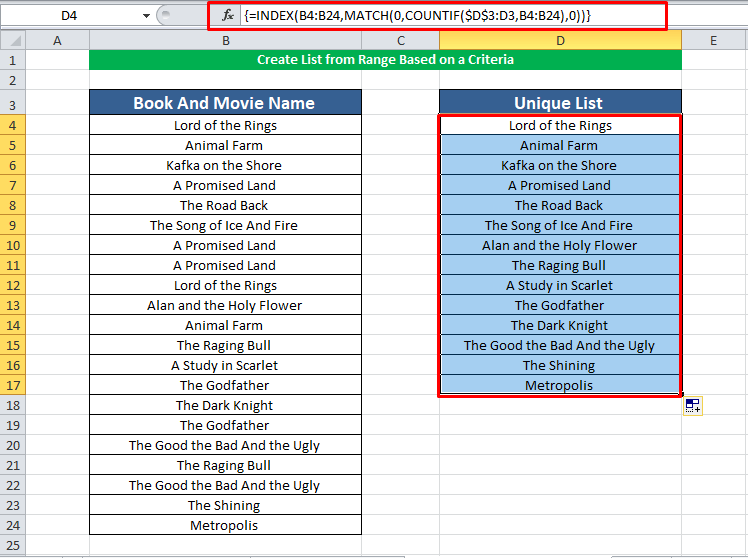
দ্রুত নোট
➤ এড়ানোর জন্য ত্রুটি, খালি উপেক্ষা করুন এবং ইন-সেলে ড্রপডাউন চেক করতে ভুলবেন না।
➤একটি ডায়নামিক ড্রপ-ডাউন তালিকা তৈরি করার সময়, নিশ্চিত করুন যে সেল রেফারেন্সগুলি পরম ( যেমন $B$4 ) এবং আপেক্ষিক নয় (যেমন B2 , বা B$2 , বা $B2)
➤ একটি অ্যারে সূত্র প্রয়োগ করতে CTRL+SHIFT+ENTER টিপুন।
উপসংহার
আজ আমরা একটি তালিকা তৈরি করার জন্য তিনটি ভিন্ন পদ্ধতি নিয়ে আলোচনা করেছি। প্রদত্ত পরিসর থেকে। এই নিবন্ধটি আপনার জন্য দরকারী প্রমাণিত আশা করি. যদি আপনার কোন পরামর্শ বা বিভ্রান্তি থাকে, তাহলে আপনাকে মন্তব্য করতে স্বাগতম।

